訪問して頂きありがとうございます。まさふくろーです。
この記事では、配列の要素数を変更する方法をご紹介します。
目次
配列の要素数を変更する
ReDim 配列変数名(要素数)
ReDim Preserve 配列変数名(要素数)
サンプルプログラム
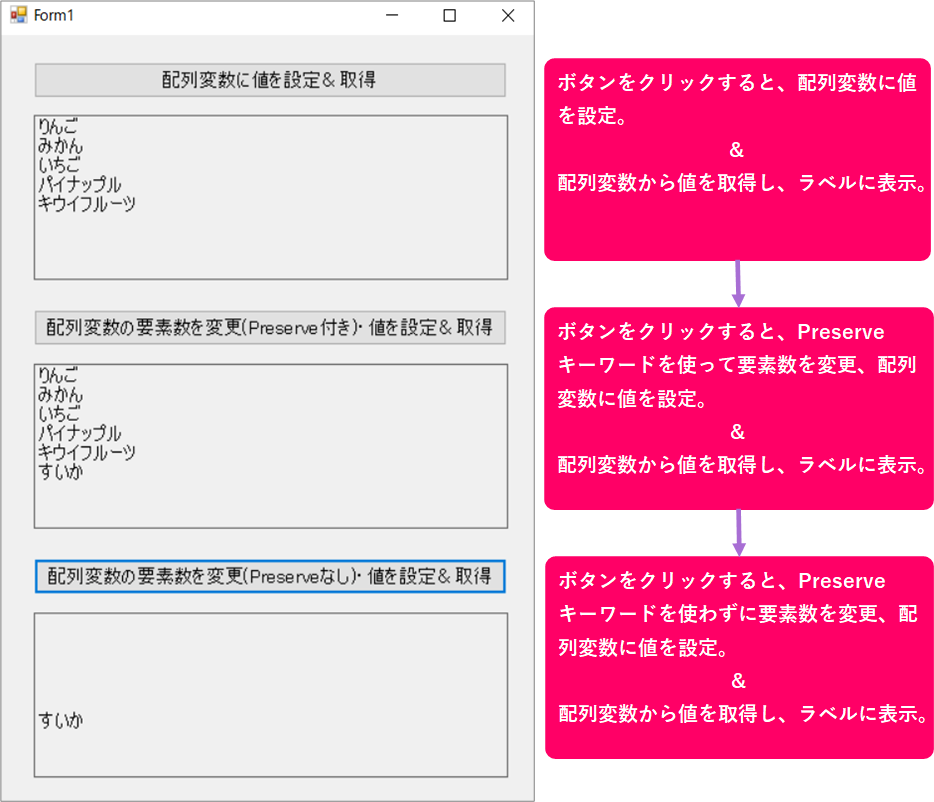
配列変数の宣言
|
1 2 3 |
Public Class Form1 Private fruit(4) As String End Class |
| 2 | 配列変数の宣言をする。(メンバー変数として宣言) |
「配列変数に値を設定&取得」ボタンクリック時の処理
|
1 2 3 4 5 6 7 8 9 10 11 12 13 14 15 16 17 18 |
Public Class Form1 Private Sub Button1_Click(sender As Object, e As EventArgs) Handles Button1.Click fruit(0) = "りんご" fruit(1) = "みかん" fruit(2) = "いちご" fruit(3) = "パイナップル" fruit(4) = "キウイフルーツ" Dim i As Integer For i = 0 To fruit.Length - 1 Label1.Text = Label1.Text & fruit(i) Label1.Text = Label1.Text & ControlChars.NewLine Next End Sub End Class |
| 2 | 「配列変数に値を設定&取得」ボタンがクリックされたときに以下処理を行う。 |
| 4~8 | 配列変数に値を代入。 |
| 12 | 配列変数の要素数を取得し、要素数から1引いた数分、以下処理を繰り返す。(配列の添え字は「0」から始まるため、要素数から1を引きます。) |
| 13 | 配列変数の添え字「0」から順番に値を取得し、ラベルに追加していく。 |
| 14 | 改行をラベルに追加していく。 |
「配列変数の要素数を変更(Preserve付き)・値を設定&取得」ボタンクリック時の処理
|
1 2 3 4 5 6 7 8 9 10 11 12 13 14 15 16 |
Public Class Form1 Private Sub Button2_Click(sender As Object, e As EventArgs) Handles Button2.Click ReDim Preserve fruit(5) fruit(5) = "すいか" Dim i As Integer For i = 0 To fruit.Length - 1 Label2.Text = Label2.Text & fruit(i) Label2.Text = Label2.Text & ControlChars.NewLine Next End Sub End Class |
| 2 | 「配列変数の要素数を変更(Preserve付き)・値を設定&取得」ボタンがクリックされたときに以下処理を行う。 |
| 4 | Preserveキーワードを使って、配列変数の要素数を変更する。(要素数を4⇒5に変更) |
| 6 | 増やした要素数の配列変数に、値を設定する。 |
| 10 | 配列変数の要素数を取得し、要素数から1引いた数分、以下処理を繰り返す。(配列の添え字は「0」から始まるため、要素数から1を引きます。) |
| 11 | 配列変数の添え字「0」から順番に値を取得し、ラベルに追加していく。 |
| 12 | 改行をラベルに追加していく。 |
「配列変数の要素数を変更(Preserveなし)・値を設定&取得」ボタンクリック時の処理
|
1 2 3 4 5 6 7 8 9 10 11 12 13 14 15 16 |
Public Class Form1 Private Sub Button3_Click(sender As Object, e As EventArgs) Handles Button3.Click ReDim fruit(5) fruit(5) = "すいか" Dim i As Integer For i = 0 To fruit.Length - 1 Label3.Text = Label3.Text & fruit(i) Label3.Text = Label3.Text & ControlChars.NewLine Next End Sub End Class |
| 2 | 「配列変数の要素数を変更(Preserveなし)・値を設定&取得」ボタンがクリックされたときに以下処理を行う。 |
| 4 | Preserveキーワードを使わずに、配列変数の要素数を変更する。(要素数を4⇒5に変更) |
| 10 | 配列変数の要素数を取得し、要素数から1引いた数分、以下処理を繰り返す。(配列の添え字は「0」から始まるため、要素数から1を引きます。) |
| 11 | 配列変数の添え字「0」から順番に値を取得し、ラベルに追加していく。 |
| 12 | 改行をラベルに追加していく。 |
実行結果

関連記事
最後まで読んでいただき、ありがとうございました!
本のまとめ関連記事はこちら






